Es ist wichtig, einen Browser zu haben, mit dem wir uns während der Verwendung wohl fühlen, da wir auf diese Weise das Web auf nützliche Weise und nach unseren Bedürfnissen durchsuchen und navigieren können. Es besteht kein Zweifel, dass Google Chrome einer der weltweit am häufigsten verwendeten Browser ist.
Die Erweiterungen oder Add-Ons in Google sind Teil der Anpassungsoptionen des Browsers . Diese Erweiterungen bieten uns die Möglichkeit, den Standardbetrieb des Browsers in verschiedenen Aspekten wie Design, Sicherheit, Audio, Dateiverwaltung, Antivirus und mehr zu erweitern.
Für Google Chrome gibt es Tausende von Erweiterungen, und als Nutzer können wir zu viele installieren, was sich letztendlich negativ auf die Leistung von Chrome auswirken kann. In diesem Tutorial erklärt EinWie.com, wie eine Erweiterung installiert und bei Bedarf deinstalliert wird.
Um auf dem Laufenden zu bleiben, abonniere unseren YouTube-Kanal! ABONNIEREN
1. So installieren Sie eine Erweiterung in Google Chrome
Für diesen Vorgang öffnen wir Google Chrome und gehen zum folgenden Pfad:
- Passen Sie Google Chrome an und steuern Sie es
- Mehr Werkzeuge
- Erweiterungen
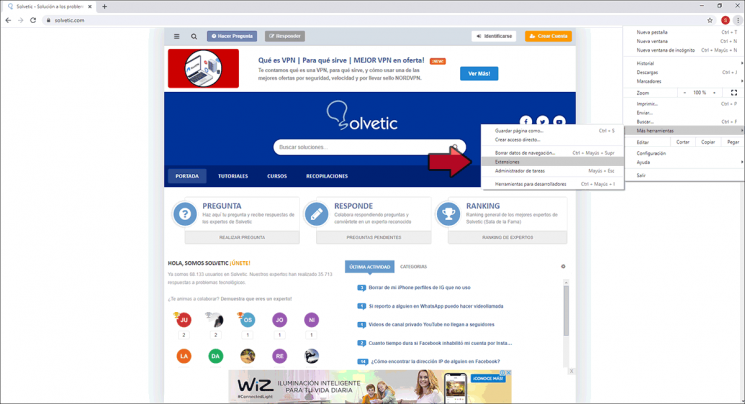
Dadurch werden die aktuellen Browsererweiterungen geöffnet. Dort klicken wir auf das Menü und wählen “Open Chrome Web Store”:
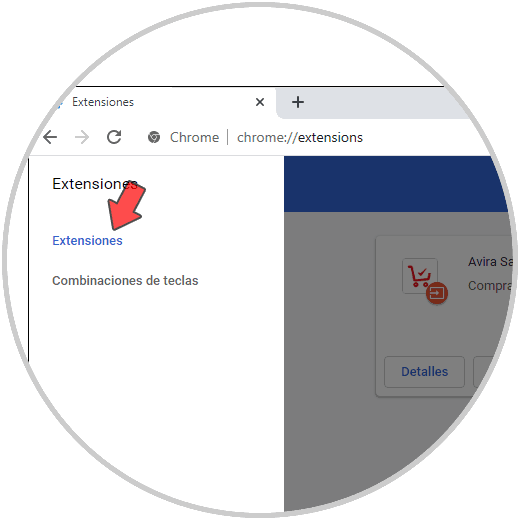
Wir können die Tausenden von Erweiterungen sehen, die für den Chrome-Browser verfügbar sind:
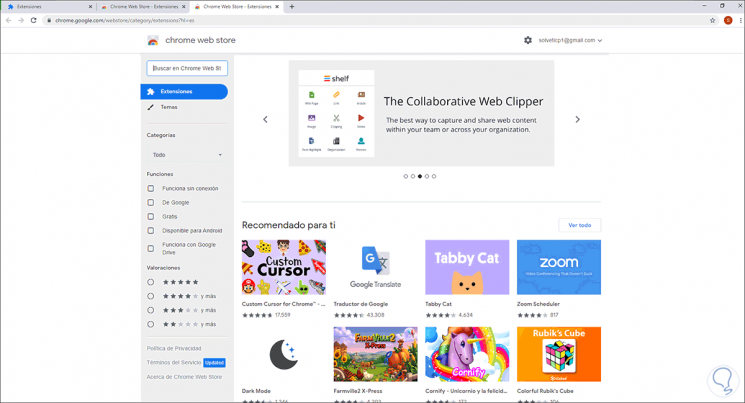
Wir wählen die gewünschte Erweiterung aus und sehen Folgendes. Wir klicken auf “Zu Chrome hinzufügen”
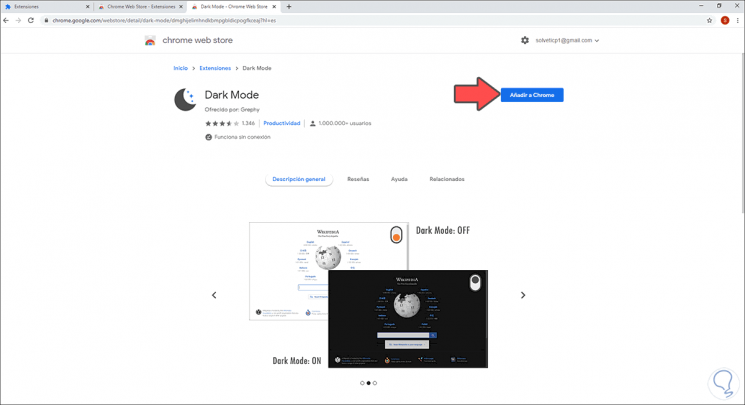
Die folgende Meldung wird angezeigt. Wir bestätigen die Aktion durch Klicken auf “Erweiterung hinzufügen”.
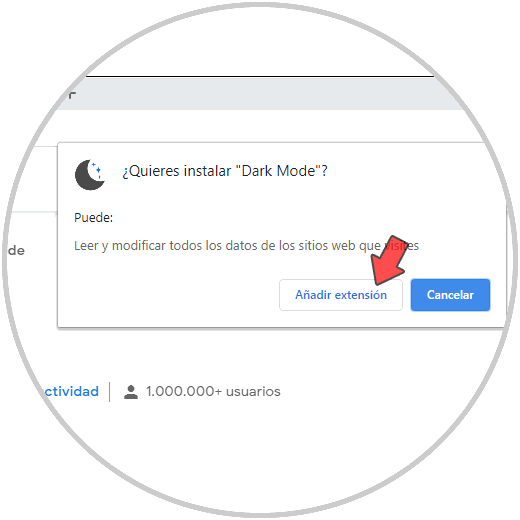
Die Erweiterung wird heruntergeladen und in Chrome installiert:
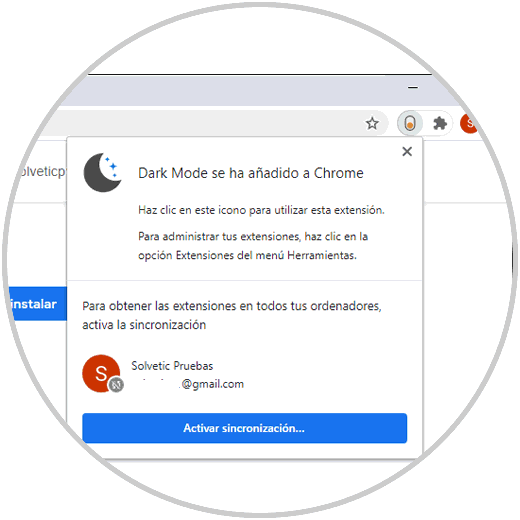
Wir können über die Titelleiste des Browsers oder über Erweiterungen in Chrome darauf zugreifen:
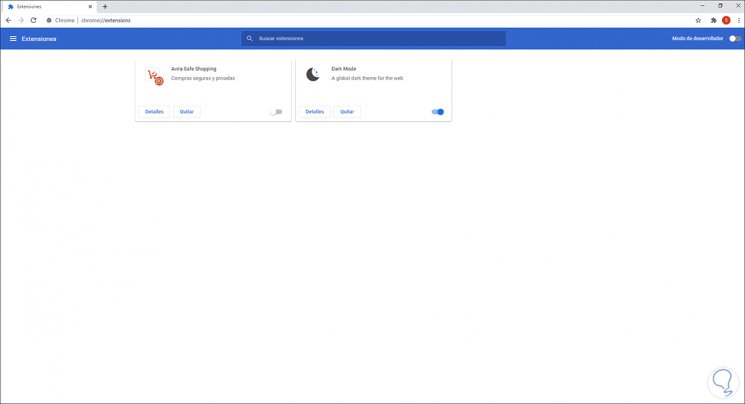
Diese Erweiterung kann in der Leiste festgelegt werden. Dazu klicken wir mit der rechten Maustaste auf die Erweiterung und dann auf das festgelegte Symbol:
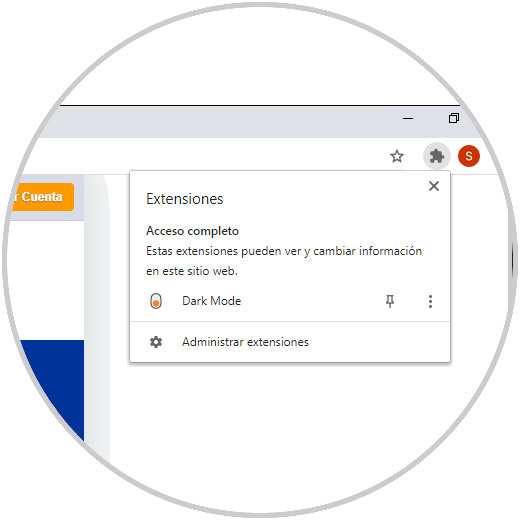
2. So deinstallieren Sie eine Erweiterung in Google Chrome
Wenn die Verwendung von Erweiterungen im Browser nicht mehr erforderlich ist, haben wir zwei Möglichkeiten: Die erste besteht darin, zu Anpassen und Steuern von Google Chrome zurückzukehren – Weitere Tools – Erweiterungen. Dort können Sie die Erweiterung deaktivieren, indem Sie auf den entsprechenden Schalter klicken:
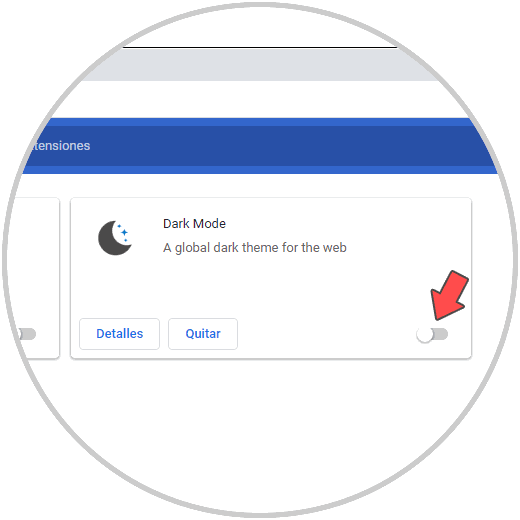
Um es zu deinstallieren, klicken Sie mit der rechten Maustaste auf die Erweiterung in der Titelleiste und wählen Sie in der angezeigten Liste “Von Chrome deinstallieren”:
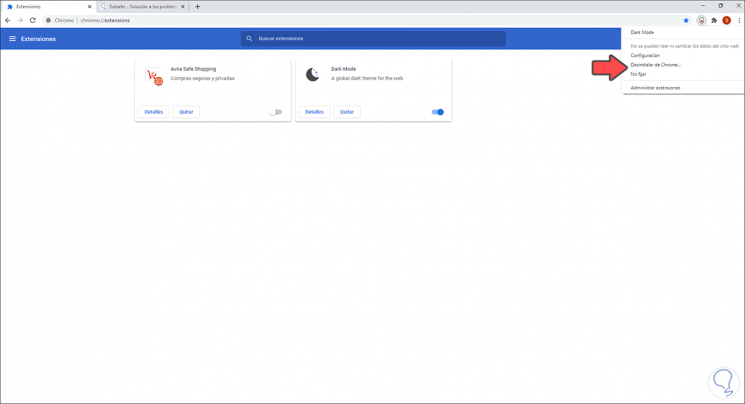
Oder wir klicken auf die Schaltfläche “Entfernen” neben der Erweiterung. Wenn wir dort klicken, wird ein kleines Popup-Fenster angezeigt:
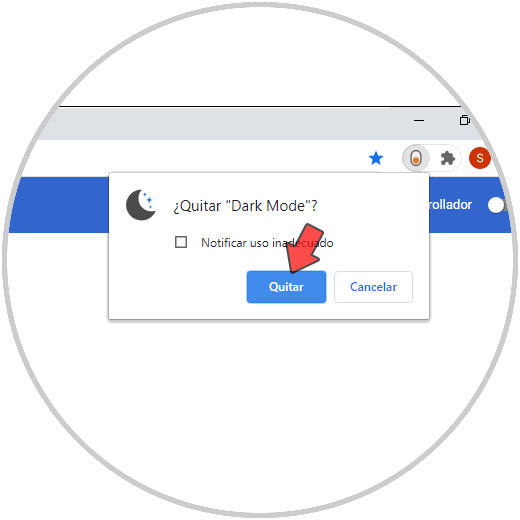
Wir bestätigen den Vorgang, indem wir erneut auf Entfernen klicken. Wir werden feststellen, dass die Erweiterung von Google Chrome deinstalliert wurde:
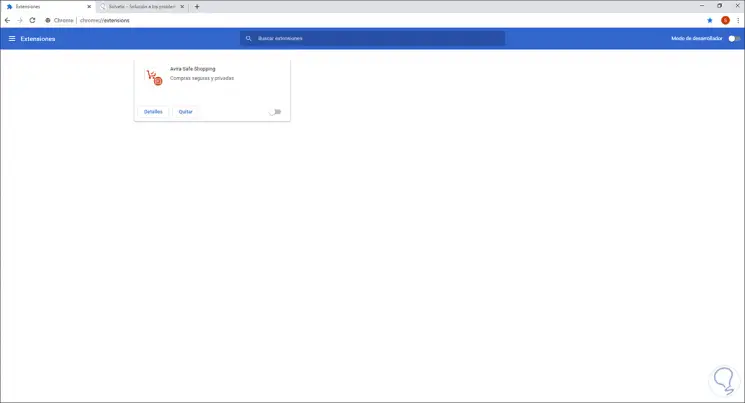
Sie haben gelernt, eine Erweiterung in Chrome zu installieren oder zu entfernen, und wissen alles, was uns bei der täglichen Verwendung von Chrome helfen kann.